
জিমেইল এটির একটি দুর্দান্ত ইন্টারফেস রয়েছে তবে সবার জন্য সুবিধাজনক নয়। অতএব, কিছু ব্যবহারকারী যারা মাঝে মধ্যে এই পরিষেবাটি ব্যবহার করেন বা সদ্য নিবন্ধভুক্ত করেছেন তাদের ক্ষেত্রে কীভাবে মেল থেকে বেরিয়ে আসবেন তা নিয়ে প্রশ্ন উঠেছে। যদি, মূলত, বিভিন্ন সামাজিক নেটওয়ার্ক, ফোরাম, পরিষেবাদিগুলির একটি বোতাম থাকে "Exit" সুস্পষ্ট জায়গায়, তারপরে জিমেইলে সমস্ত কিছু ভুল। প্রতিটি ব্যবহারকারী তাত্ক্ষণিকভাবে এটি নির্ধারণ করতে পারে না যে কোষাগার বোতামটি কোথায়।
Gmail থেকে সাইন আউট করুন
জিমেইলের অ্যাকাউন্ট থেকে লগ আউট করার বিভিন্ন উপায় রয়েছে এবং সেগুলি খুব সহজ। এই নিবন্ধটি আপনাকে ধাপে ধাপে এই পদক্ষেপগুলি প্রদর্শন করবে।
পদ্ধতি 1: আপনার ব্রাউজার কুকিজ পরিষ্কার করুন
আপনার যদি খুব জরুরিভাবে Gmail থেকে লগ আউট করার প্রয়োজন হয় তবে আপনি আপনার ব্রাউজারে কুকিগুলি সাফ করতে পারেন। সুতরাং, আপনার এমনকি ইন্টারনেট সংযোগের প্রয়োজন নেই। এর আরও একটি উদাহরণ একটি জনপ্রিয় ব্রাউজারে দেখানো হবে। অপেরা.
- একটি ব্রাউজার চালু করুন।
- বাটনে ক্লিক করুন "ইতিহাস"যা বাম দিকে আছে
- এখন ক্লিক করুন "ইতিহাস সাফ করুন ...".
- এরপরে, আপনি যে সময়ের জন্য ডেটা মুছতে চান তা নির্বাচন করুন। আপনি কখন পরিষেবাটি ব্যবহার করেছেন তা যদি মনে না থাকে তবে নির্বাচন করুন "প্রথম থেকেই"। দয়া করে নোট করুন যে জিমেল ছাড়াও, আপনি অন্যান্য অ্যাকাউন্টগুলি থেকে লগ আউটও করেন।
- প্রস্তাবিত তালিকায় বক্সটি চেক করতে ভুলবেন না "কুকিজ এবং অন্যান্য সাইটের ডেটা"। বাকিটি আপনার উপর নির্ভর করে।
- এবং অবশেষে ক্লিক করুন ব্রাউজিংয়ের ইতিহাস সাফ করুন.
- আপনি দেখতে পাচ্ছেন, আপনি ইমেলের বাইরে রয়েছেন।

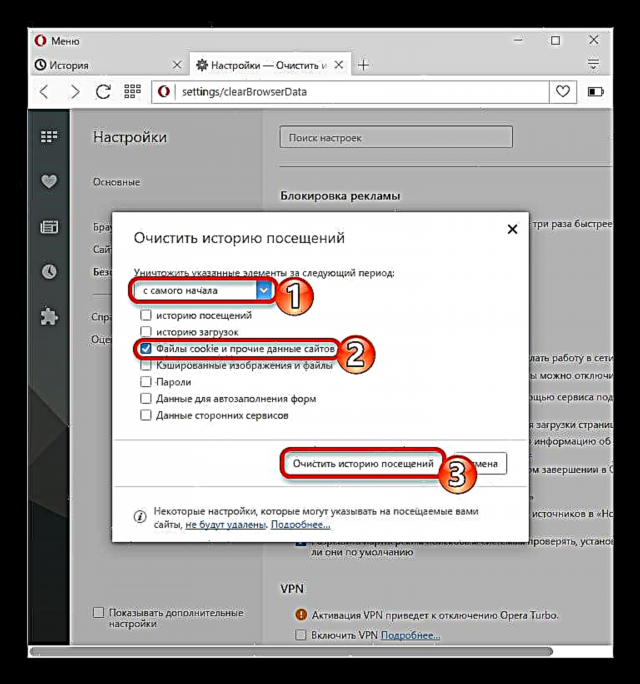
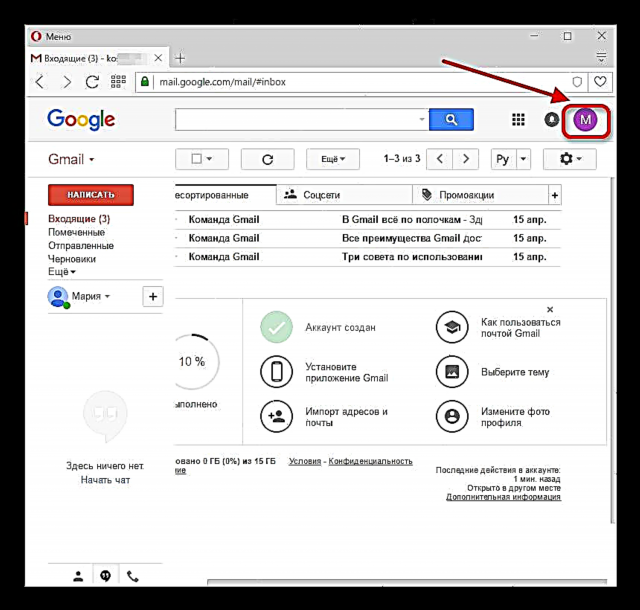
পদ্ধতি 2: Gmail ইন্টারফেসের মাধ্যমে প্রস্থান করুন
কিছু ব্যবহারকারী জিমেইল ইন্টারফেসটি নেভিগেট করতে পারে না, বিশেষত যখন তারা প্রথমবার সেখানে থাকে।
- আপনার ইমেলটিতে, উপরের ডানদিকে কোণায়, আপনার নাম বা ছবির প্রথম অক্ষর সহ আইকনটি সন্ধান করুন।
- আইকনে ক্লিক করে আপনি একটি উইন্ডো দেখতে পাবেন যেখানে একটি বোতাম থাকবে "Exit"। এটিতে ক্লিক করুন এবং কয়েক সেকেন্ড অপেক্ষা করুন।
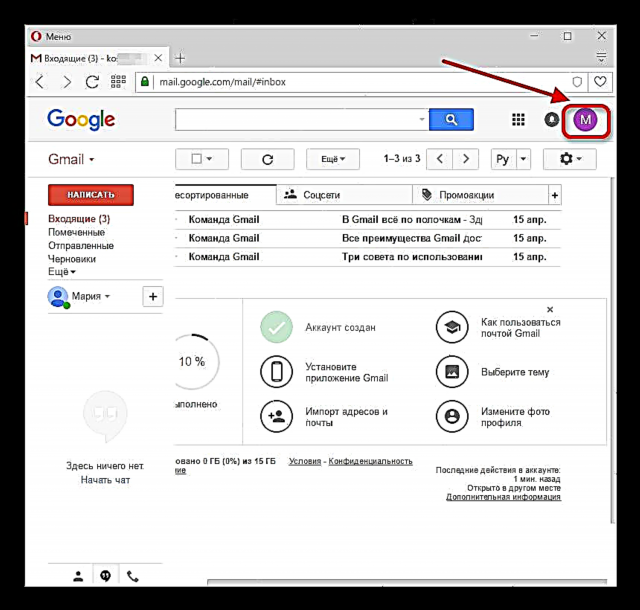

এখন আপনি কীভাবে জিমেইল থেকে বেরোনেন তা জানেন। আপনি যত বেশিবার এই পরিষেবাটি ব্যবহার করেন তত দ্রুত আপনি এটি ব্যবহার করতে পারবেন।











